Si alguna vez has tenido que usar la transferencia de archivos de Android a Mac antes, sabes lo problemático que puede ser toda la operación. Incluso cuando usas el software dedicado del fabricante de tu teléfono, hay grandes problemas de conectividad entre los dispositivos Android y Apple. Si quieres saber cómo transferir archivos de Android a Mac sin un gran problema, estamos aquí para decirte que existe una solución sencilla.
MacDroid es una aplicación que te permite conectar cualquier dispositivo Android a tu Mac. Aprende todo sobre las prácticas funciones de MacDroid que facilitan la transferencia de archivos de Mac a Android.
Cómo Transferir Archivos de Android a Mac: instrucción paso a paso
Los usuarios de Mac conocen Android File Transfer, ha sido el estándar de oro para conectar una computadora Apple y un dispositivo Android. Es una aplicación desarrollada por Google que está diseñada para transferir archivos de Android a Mac. Sin embargo, Android File Transfer no se ha actualizado en años y ahora está atrasada en comparación con otras opciones de transferencia de archivos.
Las personas que usan la aplicación encuentran fallos y problemas de conectividad y terminan perdiendo tiempo solucionando problemas con una aplicación que se supone debe simplificar el proceso de transferencia de archivos entre Android y Mac.
Esta frustración innecesaria puede hacer que transferir fotos, videos, música, contactos, recordatorios del calendario y más entre Android y Mac sea un desafío aún mayor. Si te encuentras con este problema, intenta usar aplicaciones de transferencia de Android para Mac diferentes como MacDroid que permiten transferencias de archivos rápidas, seguras y simples. Al conectar tu Android y Mac con un cable USB, ¡puedes respaldar tu galería de fotos, contactos y más con unos pocos clics!
Al igual que cuando se transfieren archivos de Mac a Android, puedes elegir entre el modo MTP o ADB, y cubrimos los pasos para ambos.
Transfiere archivos de Android a Mac usando el modo MTP
MTP significa Protocolo de Transferencia de Medios y es un método desarrollado para optimizar la transferencia de archivos de audio y video. Todos los dispositivos Android, así como otros sistemas operativos, deberían soportar MTP y eso es lo que lo convierte en una gran herramienta para mover rápidamente tus archivos y tenerlos listos en el móvil.
Sigue estos pasos para establecer fácilmente una conexión MTP entre tus dispositivos Android y Mac:
1. Añade MacDroid a tu Mac.
2. Conecta tu dispositivo Android mediante el cable USB estándar.
3. Selecciona el modo MTP en MacDroid. Ahora puedes ver el teléfono en MacDroid, en «Lista de dispositivos».
4. Pulse «Siguiente» y su teléfono pronto se abrirá una ventana donde tiene que seleccionar la «Transferencia de archivos». Después de hacerlo, debería ver su teléfono en «Lista de dispositivos» listo para ser montado.
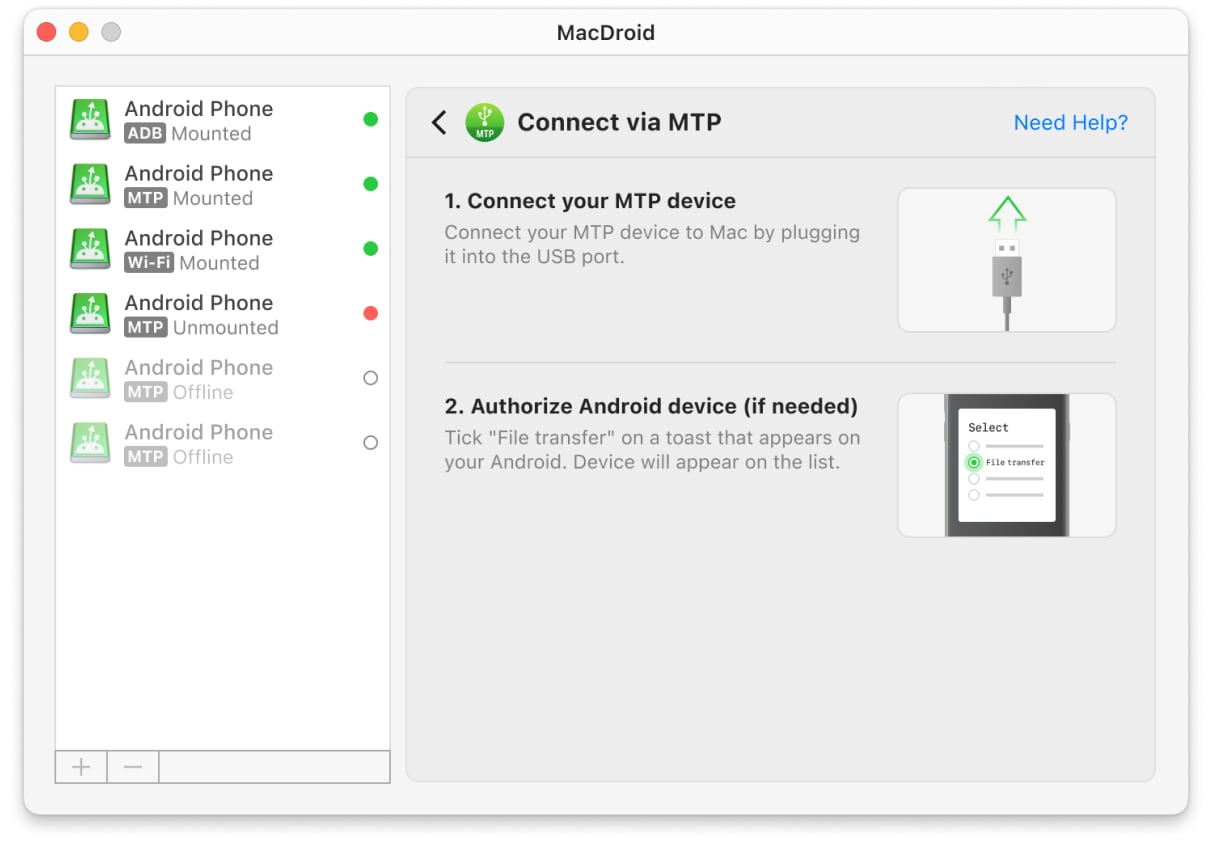
5. Haz clic en «Montar» para crear la conexión. Ya puedes transferir vídeos de Android a Mac. Haga clic aquí para saber qué hacer después de Montar el dispositivo.
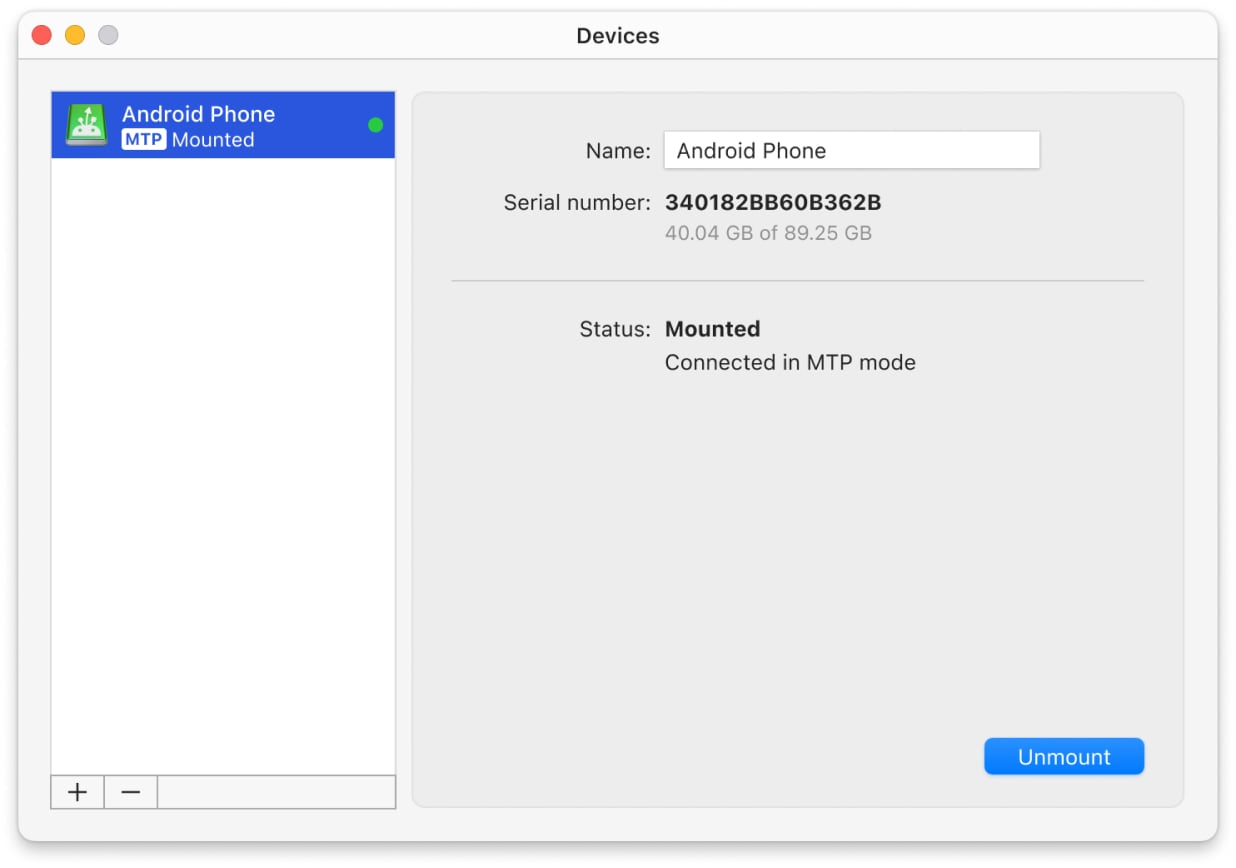
Transferir archivos de Android a Mac usando el modo ADB
Hemos visto cómo MTP te permite conectar incluso otros sistemas operativos a un Mac usando MacDroid. Sin embargo, si tienes Android, puedes simplemente usar el Modo de Depuración de Android para transferir rápidamente archivos de Android a la PC. Solo sigue estos simples pasos:
1. Descargue e instale MacDroid en su computadora.
2. En primer lugar, asegúrese de que usted va a su dispositivo Android, vaya a la configuración y activar el «modo de depuración USB».
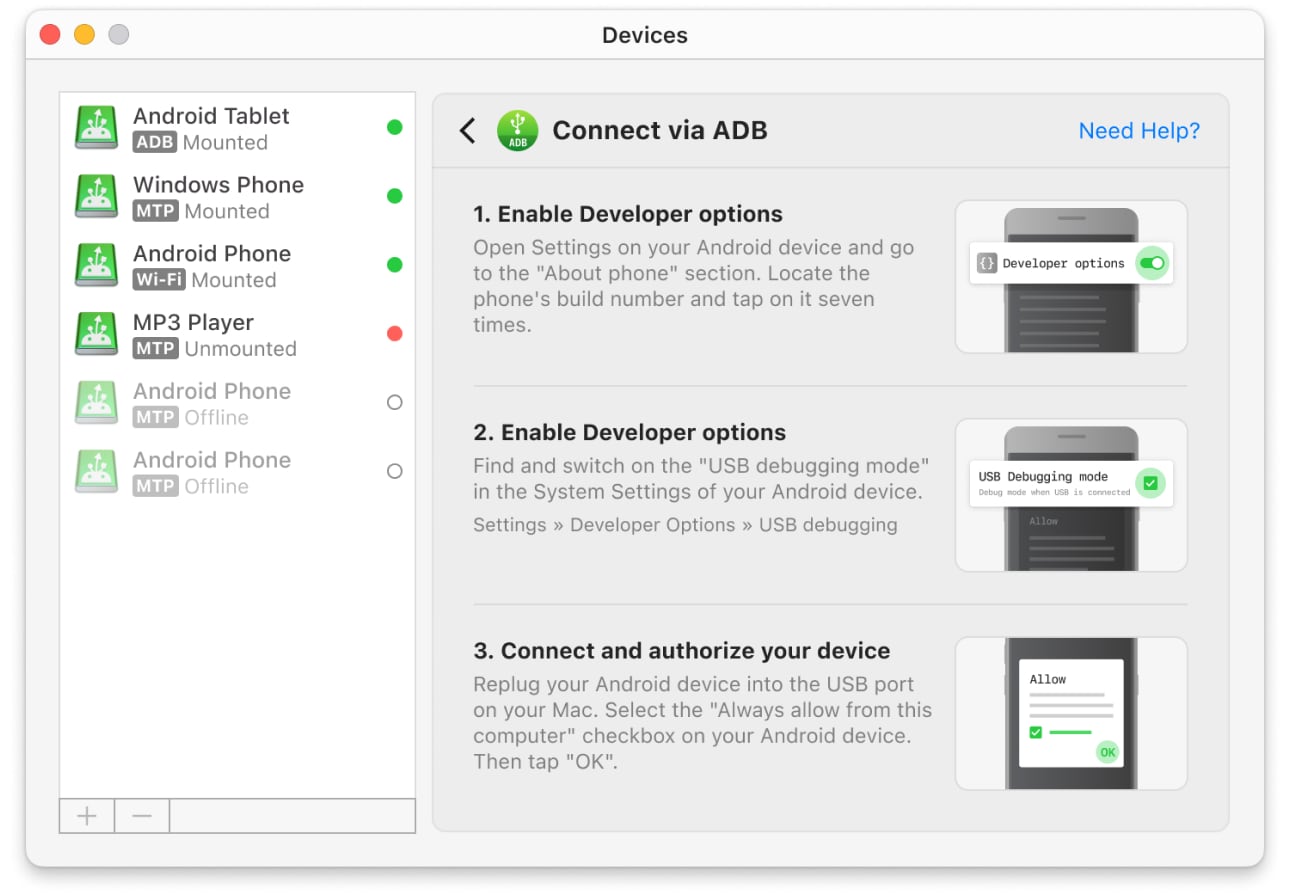
3. Conecte el dispositivo a su Mac mediante el cable USB suministrado por el fabricante.
4. Vaya a MacDroid y ADB en «Añadir dispositivos».
5. Acepte la transferencia de archivos en su teléfono pulsando «Permitir siempre este ordenador» cuando se le pregunte.
6. Seleccione el teléfono Android en «Lista de dispositivos» y haga clic en «Montar» en la siguiente ventana.
7. Empieza a transferir archivos, modifícalos directamente en tu dispositivo Android y muchas más funciones que te permite MacDroid.
Transferir archivos de Android a Mac después de montar el dispositivo
Después de montar tu teléfono a través de los modos ADB o MTP, puedes comenzar a transferir las carpetas y archivos según necesites. Para ello, simplemente sigue estos sencillos pasos:
1. Abra Finder para localizar rápidamente las carpetas que busca (cualquier otro gestor de archivos para Mac funciona igual de bien).
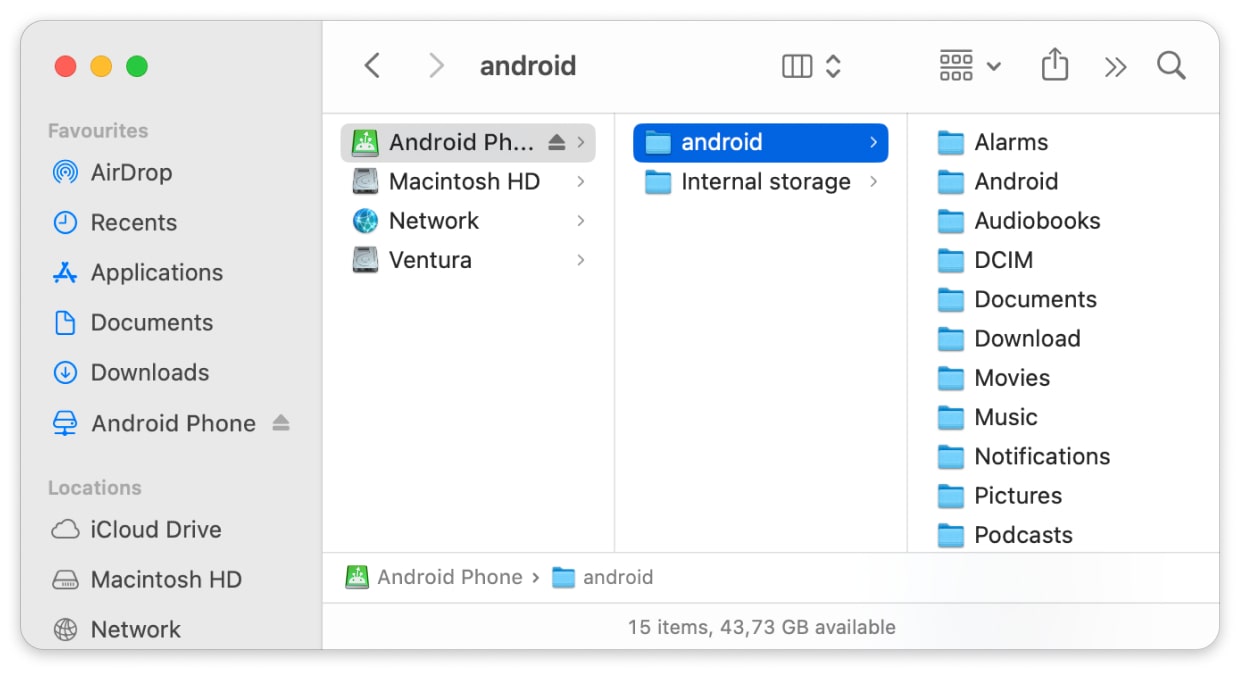
2. Identifica las carpetas que quieres copiar y luego simplemente cópialas y pégalas en su destino (o utiliza arrastrar y soltar si ya has preparado una carpeta de destino para transferir fotos de Android a Mac).
3. Repita el proceso hasta que haya transferido todas las carpetas que quería mover.
Por qué MacDroid es la mejor aplicación de transferencia de archivos
¡MacDroid es la aplicación que se encargará de todas tus transferencias de archivos entre Android y Mac de una vez por todas! No más pérdida de tiempo buscando la mejor solución y lidiando con software que hace el trabajo a medias. A través de MacDroid podrás ver cualquier dispositivo Android como una unidad externa en tu Mac, lo que te permite transferir fácilmente fotos, música, videos y muchos otros tipos de archivos. Puedes transferir los archivos uno por uno o mover carpetas enteras a la vez, tú decides. MacDroid es la aplicación definitiva para la transferencia de archivos Android.
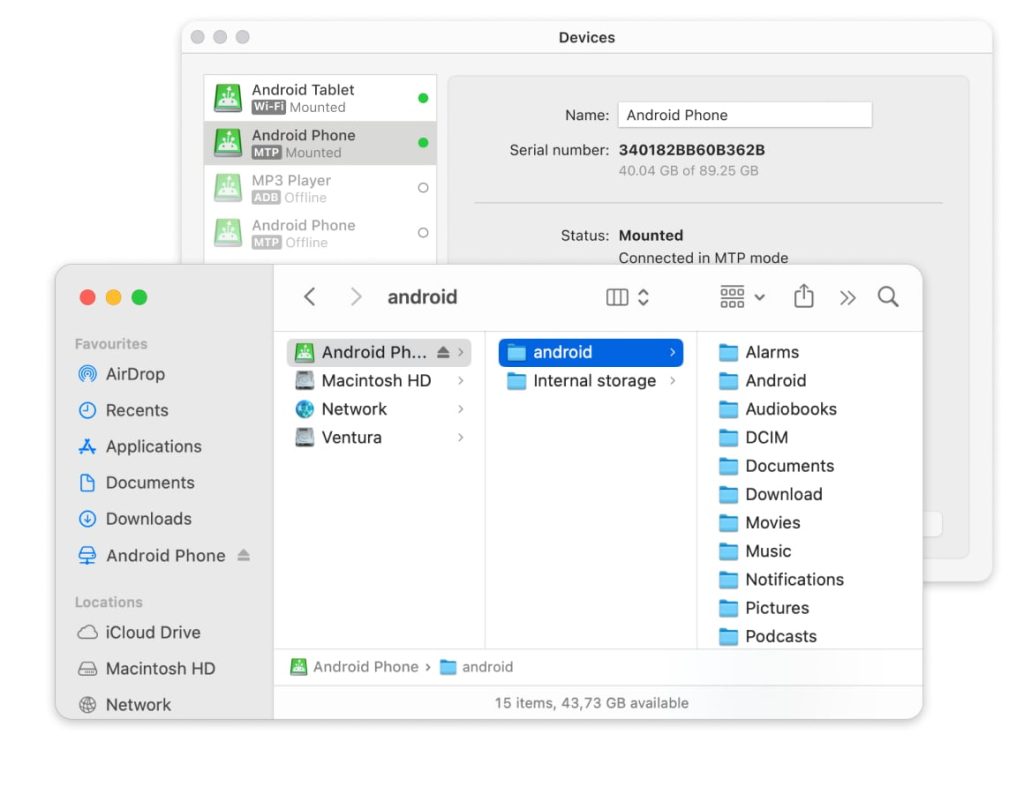
¿Cómo transferir archivos entre Mac y Android con MacDroid?
- Descarga la app MacDroid en tu Mac y sigue los pasos de instalación.
- Conecta tu Android a tu Mac mediante un cable USB.
- Una vez conectado, en tu app Mac selecciona el modo MTP para la transferencia simple de archivos. Deberías ver tu dispositivo Android aparecer en el menú de dispositivos.
- Elige ‘Transferencia de Archivos’ en el menú de opciones y presiona ‘Siguiente’.
- ¡Ahora deberías poder ver todas las carpetas y archivos almacenados en tu Android! Puedes arrastrar y soltar los archivos que deseas transferir a tu Mac. ¡Eso es todo!
Con una interfaz de usuario muy amigable, MacDroid está listo para ofrecer una experiencia increíble para todos los usuarios que desean mover rápidamente archivos y carpetas desde un dispositivo Android a Mac. Viene con un período de prueba de 7 días en el que todas las funciones están habilitadas. Así que tienes la oportunidad de probar la plena capacidad de esta aplicación durante 7 días cuando la descargas, sin pagar un centavo. Sin embargo, si optas por la versión PRO después del período de prueba de 7 días, disfrutarás de esta increíble aplicación de transferencia de datos de Android para que cada transferencia entre tu Mac y dispositivo Android sea un juego de niños.
Con MacDroid tendrás acceso tanto a la memoria interna como externa del dispositivo Android en tu Mac. Además, también tendrás la capacidad de editar archivos de Android directamente en Mac sin necesidad de copiarlos primero en la computadora. El software de transferencia de archivos de MacDroid es capaz de conectar dispositivos Android a través de modos de operación ADB y MTP para una funcionalidad todo en uno.
Así que, gracias a MacDroid puedes:
- Montar memorias internas y externas para transferir fotos, videos, música, películas, carpetas, datos y más
- Acceder y editar archivos en tu Android desde tu Mac sin tener que guardar los archivos en tu computadora
- Fácil de conectar Android a Mac a través de USB
- ¡MacDroid trabaja con cualquier dispositivo MTP como cámaras digitales, tabletas y más!
Comparar MacDroid con otras aplicaciones de transferencia de archivos
| Principales características | MacDroid | dr.fone – Phone Manager | TunesGo | Vibosoft Android Mobile Manager | MobiKin Assistant for Android | OpenMTP | Phone Mechanic |
| Compatibilidad con dispositivos compatibles con MTP | |||||||
| Miniaturas de vista previa de archivos al trabajar con dispositivos MTP | |||||||
| Transferencia de archivo/carpeta | parcialmente | parcialmente | parcialmente | ||||
| Conectar a través de Wi-Fi | |||||||
| Integración con Finder | |||||||
| Edición de archivos en el teléfono | |||||||
| Requiere un módulo instalado en Android | |||||||
| Compatibilidad con las versiones más recientes de Android | |||||||
| Precio | $1.67/mes | $39.95/año | $39.95/año | $39.95 | $29.95/año | gratis | $14.99/año |
Otras opciones para transferir archivos de Android a Mac
Hay muchas aplicaciones y alternativas disponibles para transferir archivos de Android a Mac que los usuarios pueden probar para encontrar la que mejor se adapte a sus necesidades. Hay aplicaciones alternativas que puedes descargar, pero también puedes usar aplicaciones nativas integradas en Mac. ¡Aquí tienes opciones que puedes probar!
Transferencia de archivos de Android
Android File Transfer es una aplicación desarrollada por Google que ha sido una opción popular durante años para transferir archivos entre Android y otros dispositivos y computadoras. Para los usuarios de Mac, esta aplicación les permite transferir manualmente música, fotos, videos, aplicaciones y más a través de una conexión USB.

Pros
- La transferencia de archivos de Android es fácil de descargar, instalar y configurar para transferir archivos.
- La aplicación es compatible con Mac o PC y varios dispositivos Android como Chromebook.
- Un soporte para transferencias de archivos para usuarios de Android.
Cons
- La sincronización automática no es una opción con Android File Transfer, solo la transferencia manual de los archivos y carpetas que necesitas.
- La aplicación no se ha actualizado en años y carece de funciones más avanzadas en comparación con otros programas.
Android File Transfer ha existido por mucho tiempo y es un pilar para los usuarios de Apple que intentan conectar Android a Mac. Ofrece funciones básicas para la transferencia manual de archivos para realizar el trabajo.
SyncMate
SyncMate es una alternativa todo en uno a MacDroid para la transferencia de archivos de Android que permite a los usuarios de Mac no solo transferir archivos sino sincronizar su dispositivo y computadora. SyncMate ofrece copias de seguridad, opciones de sincronización automática, sincronización en segundo plano y otras características premium que facilitan el trabajo sin problemas entre Mac y Android.
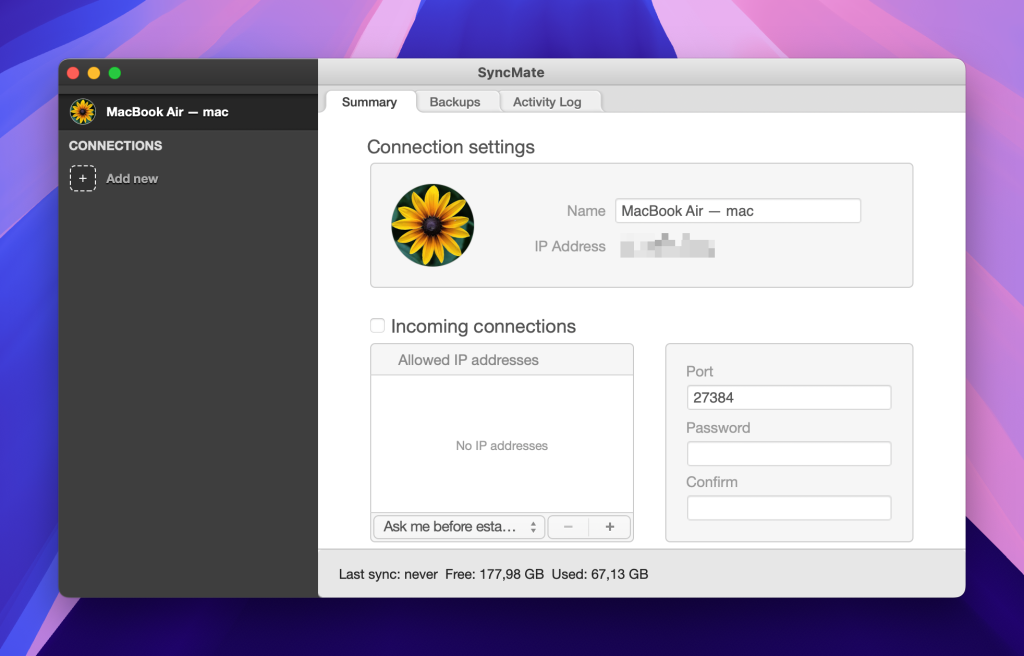
Pros
- Con SyncMate los usuarios no necesitan ninguna otra aplicación para transferencia y sincronización de archivos porque satisface todas las necesidades de transferencia o sincronización de archivos.
- La aplicación es compatible con múltiples Macs, varios dispositivos, y puede realizar transferencias de Android a iPhone y más.
- Puede transferir archivos de forma inalámbrica con la Edición Experta.
Cons
- La versión básica de SyncMate solo ofrece sincronización de calendario y contactos con sincronización en segundo plano, por lo que los usuarios tendrán que actualizar a la versión premium para obtener las funciones avanzadas.
SyncMate ofrece a los usuarios la capacidad de transferir y sincronizar fotos, videos, música, recordatorios del calendario, contactos y más entre Android y Mac en una solución integral para sincronización.
Intercambio de archivos Bluetooth
Bluetooth File Exchange es nativo de dispositivos Mac y Apple, y permite transferir archivos entre un Mac y dispositivos habilitados con Bluetooth. Debido a que utiliza una conexión Bluetooth, puede funcionar para transferir archivos de Android a Mac aunque trabajen en sistemas operativos diferentes.
Pros
- Bluetooth File Exchange es una aplicación nativa para dispositivos Apple y computadoras Mac, lo que significa que los usuarios no tienen que descargar e instalar una nueva aplicación para transferir archivos.
- Usar Bluetooth para conectarse elimina la necesidad de una conexión por cable USB, lo cual puede ser conveniente.
Cons
- Bluetooth File Exchange puede funcionar para transferencias básicas de archivos, pero si estás tratando de mover grandes cantidades de archivos o datos o quieres sincronizar archivos, necesitas otra aplicación.
El Intercambio de Archivos Bluetooth es ideal para la transferencia sencilla de archivos entre Android y Mac que puede funcionar sin cables USB una vez que emparejas tu dispositivo y computadora. Aunque es menos robusto que otras aplicaciones, puede ser rápido ya que no hay necesidad de descargar o instalar una nueva aplicación.
AirDroid
AirDroid es una aplicación que permite a los usuarios con Mac, Windows, Android e iPhone transferir fotos, videos, música, archivos, carpetas y más. Los usuarios de Mac pueden acceder y transferir archivos desde Android a su computadora de manera rápida y sencilla con una sola aplicación.
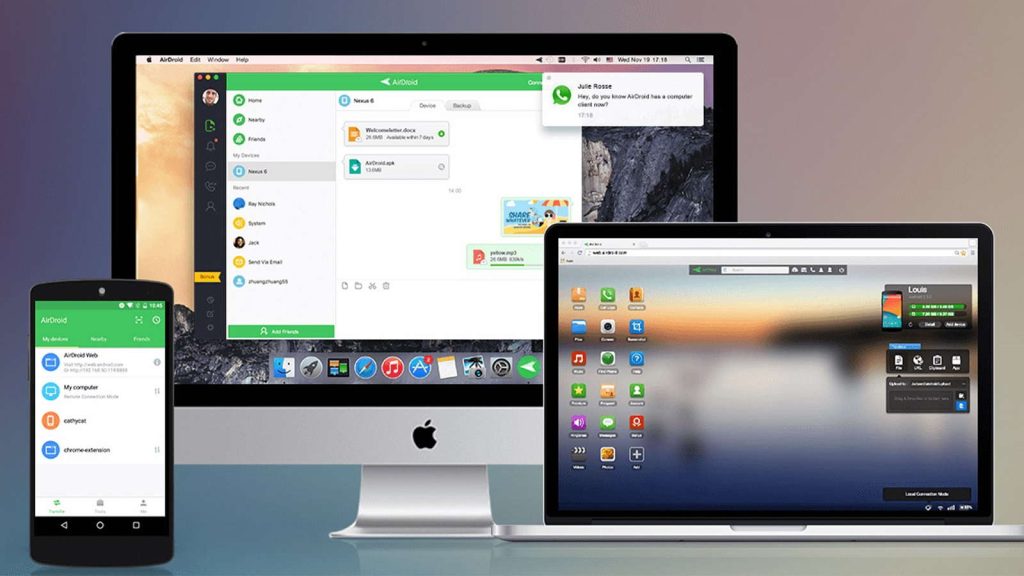
Pros
- AirDroid es una aplicación inalámbrica, lo que significa que no necesitas un cable USB para conectar tu Android a tu Mac.
- Usar Bluetooth para conectarse elimina la necesidad de una conexión por cable USB, lo cual puede ser conveniente.
Cons
- AirDroid ofrece una versión gratuita con funciones básicas, pero tienes que actualizar a la aplicación premium para obtener funciones avanzadas como transferir carpetas completas.
AirDroid es una alternativa para la transferencia de archivos de Android que permite a los usuarios conectar Android a Mac y acceder a archivos como fotos, videos, música, contactos, calendarios y más. A la gente le gusta AirDroid porque no necesitas conectarte con un cable USB, pero sí tienes que pagar por la versión premium.
Ahora que has visto lo increíble que es MacDroid como respuesta a la eterna pregunta de “¿cómo transferir archivos de PC a Android?”, no queda nada más que hacer que probarlo por ti mismo. Tienes 7 días de prueba gratuita con todas las funciones activadas para que te convenzas de las múltiples ventajas que este software ofrece. Podrás acceder a archivos de Android desde tu PC, moverlos, copiar carpetas enteras y crear copias de seguridad de tus medios cuando quieras. MacDroid resuelve todas tus necesidades de transferencia de Android a Mac en una aplicación muy inteligente que solo utiliza tu cable USB estándar.
Preguntas Frecuentes
Puedes conectar Android a Mac con un cable USB y luego tienes opciones para transferir archivos que podrían incluir descargar un software dedicado o usar un servicio en la nube. Si no puedes lograr que tu Mac reconozca tu Android cuando lo conectas con USB, es posible que necesites una aplicación para ayudarlos a comunicarse.
Para transferir archivos desde tu dispositivo Android a una Mac, es posible que necesites usar una aplicación de transferencia de archivos de Android que permita la comunicación entre los diferentes sistemas operativos. Una aplicación abre el acceso a los archivos de tu dispositivo desde tu Mac, para que puedas transferir música, videos, imágenes, archivos, carpetas y más entre la computadora y el dispositivo. También puedes usar un servicio en la nube, aunque requiere algunos pasos adicionales. Además, puedes usar tu Mac con software dedicado para transferir archivos de un Android a otro.
Si deseas transferir fotos de Android a Mac, puedes usar un software de transferencia de archivos de Android como MacDroid para dar a tu computadora acceso a la galería de fotos de tu dispositivo. Luego simplemente puedes seleccionar las fotos, videos y carpetas que deseas transferir a tu computadora. Alternativamente, puedes cargar las imágenes a un servicio en la nube como Google Fotos y descargarlas al Mac, pero esto puede volverse tedioso.
Cómo uses Android File Transfer depende de si estás transfiriendo entre Android y PC o Android y Mac. Las opciones para transferir archivos de Android a PC son variadas: desde usar la aplicación y un cable USB hasta usar tu cuenta de Google. Para Mac, necesitas descargar la aplicación en tu computadora, conectar tu Android vía USB, y seleccionar ‘Transferencia de archivos’ en tu teléfono.
Durante años, muchas personas eligieron Android File Transfer para Mac como su opción preferida para conectar su dispositivo a su computadora. Es una aplicación segura y confiable desarrollada por Google, pero no se ha actualizado durante años, lo que podría significar que hay vulnerabilidades y fallas en la aplicación. Para garantizar que sus archivos estén seguros, puede considerar usar una aplicación más actualizada como MacDroid, que se actualiza regularmente.
Android File Transfer puede presentar muchos problemas cuando intentas conectar tu teléfono Android a una Mac. Por ejemplo, la configuración de transferencia de archivos podría impedir la conexión entre los dos dispositivos. Para evitar tales situaciones, utiliza MacDroid y nunca enfrentarás ningún problema.

